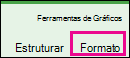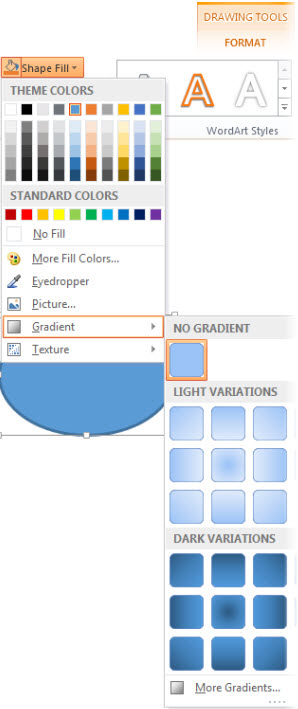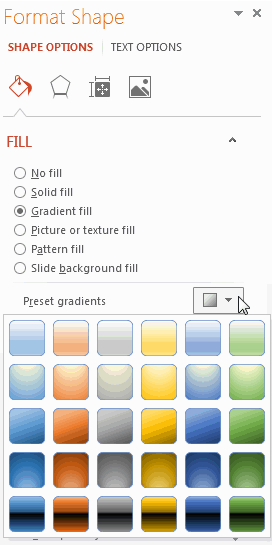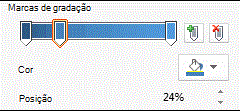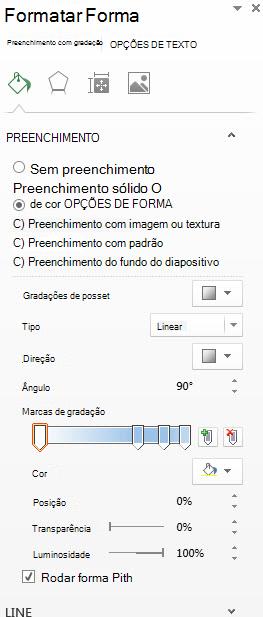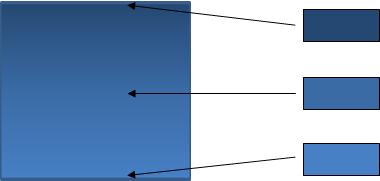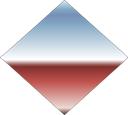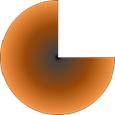Tem muitas opções para adicionar gradações, desde gradações incorporadas simples às que cria. Pode adicionar gradações a formas e caixas de texto básicas, bem como formas que fazem parte de gráficos, SmartArt e WordArt. Pode aplicar rapidamente gradações predefinidas ou pode criar o seu próprio preenchimento de gradação com cores personalizadas e luminosidade especificada, transparência, direções de gradação e posicionamento.
A forma mais simples é clicar na forma para a selecionar e, em seguida, clicar no separador Formatar apresentado:
-
Para formas, caixas de texto e WordArt, o separador Formatar é apresentado em Ferramentas de Desenho.
-
Para formas de gráfico, o separador Formatar é apresentado em Ferramentas de Gráfico.
-
Para formas SmartArt, o separador Formatar é apresentado em Ferramentas de SmartArt.
No separador Formatar , clique em Preenchimento da Forma, clique em Gradação de Cor e selecione o que pretende.
Sugestão: Para aplicar rapidamente este mesmo preenchimento de gradação a outras formas, utilize o Pincel de Formatação.
O resultado não é suficientemente bom? Pode efetuar mais alguns passos e aplicar uma gradação incorporada.
-
Clique na forma e, quando for apresentado o separador Formatar , clique em Preenchimento da Forma.
-
Clique em Gradação > Mais Gradações.
-
Em Preenchimento, clique em Preenchimento com gradação > Gradação predefinida e escolha o que pretende.
Sugestão: Utilize estas Gradações predefinidas como ponto de partida para criar o seu próprio preenchimento de gradação.
Se a gradação predefinida ainda não for o que pretende, pode criar uma gradação personalizada, que envolve mais alguns passos.
A chave para fazer preenchimentos de gradação são marcas de gradação— pontos específicos onde a mistura de duas cores adjacentes numa gradação de cor. Pode adicionar ou remover paragens da barra de controlo de deslize e pode alterar as localizações de paragem deslizando a paragem ou utilizando a percentagem de Posição para uma posição precisa. Depois de selecionar uma paragem, pode utilizar as outras opções para ajustar a gradação. O número máximo de paragens é 10 e o mínimo é 2.
Para adicionar uma gradação, clique em Adicionar marcas de gradação
-
Clique na forma e, quando for apresentado o separador Formatar , clique em Preenchimento da Forma.
-
Clique em Gradação > Mais Gradações > Preenchimento com gradação de gradação.
-
Selecione um Tipo na lista.
-
Para definir a direção da gradação, clique em Direção.
Para cada uma das cores de preenchimento pretendidas na gradação:
-
Para aplicar uma cor a uma paragem de gradação, clique numa paragem na barra Paragens de Gradação e, em seguida, clique em Cor para escolher a cor pretendida.
Eis um exemplo de um preenchimento linear de gradação de arco-íris que foi criado com seis marcas de gradação, cada uma com uma cor diferente.
-
Se quiser mover uma determinada paragem de gradação para uma posição precisa, clique numa percentagem na caixa Posição .
-
Se quiser, ajuste os controlos de deslize Luminosidade ou Transparência para cada paragem de gradação. Isto tem de ser feito de forma independente para cada paragem.
Notas:
-
Para manter a direção do preenchimento com gradação igual à forma ao rodá-la, selecione a caixa de verificação Rodar com forma .
-
Para criar um efeito de preenchimento de uma cor que vai de 100% opaca a 100% transparente, defina a cor de todas as marcas de gradação para o mesmo valor de cor.
-
Um preenchimento com gradação de cor é um preenchimento de forma que muda gradualmente de uma cor para outra na superfície da forma.
Um preenchimento de forma que muda gradualmente entre três cores
Pode ser uma variação de uma cor, conforme mostrado acima, ou uma mistura de duas ou mais cores diferentes para criar efeitos impressionantes como os exemplos abaixo.
Predefinição de gradação de horizonte predefinida
Preenchimento com gradação de cor personalizado